Het volgende voorbeeld toont een herbalanceringswerkstroom voor continue optimalisatie van VMware Aria Automation met VMware Aria Operations.
- Klik op de startpagina van VMware Aria Operations op Workloadoptimalisatie.
- Selecteer het automatisch gemaakte VMware Aria Automation-datacenter.
- Klik onder Operationele intentie op Bewerken en selecteer Verdelen.
Het is niet mogelijk om Bedrijfsintentie te selecteren of te bewerken, dat wordt uitgeschakeld bij een datacenter voor VMware Aria Automation-optimalisatie.
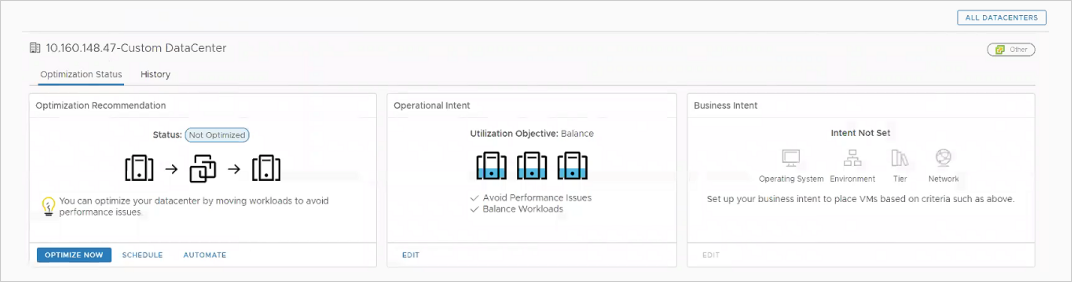
- Klik onder Aanbeveling voor optimalisatie op Nu optimaliseren.
VMware Aria Operations toont een voor-en-na-diagram van de voorgestelde bewerking.
- Klik op Volgende.
- Klik op Actie beginnen.
- Controleer de bewerking in behandeling in VMware Aria Automation door op te klikken en de gebeurtenisstatus te bekijken.

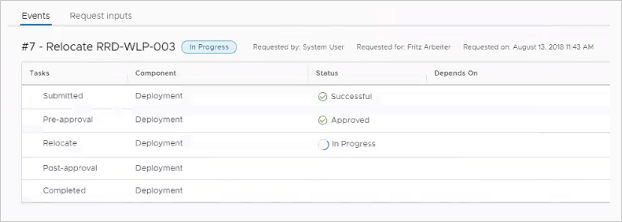
Wanneer de herbalancering is voltooid, wordt VMware Aria Automation vernieuwd. De pagina Computerbronnen toont dat er machines zijn verplaatst.
In VMware Aria Operations vernieuwt de volgende gegevensverzameling de weergave om te tonen dat de optimalisatie is voltooid.
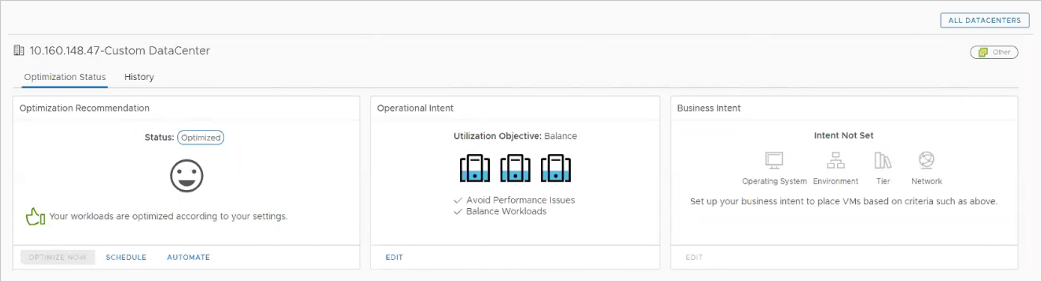
U kunt de bewerking in VMware Aria Operations bekijken door te klikken op .